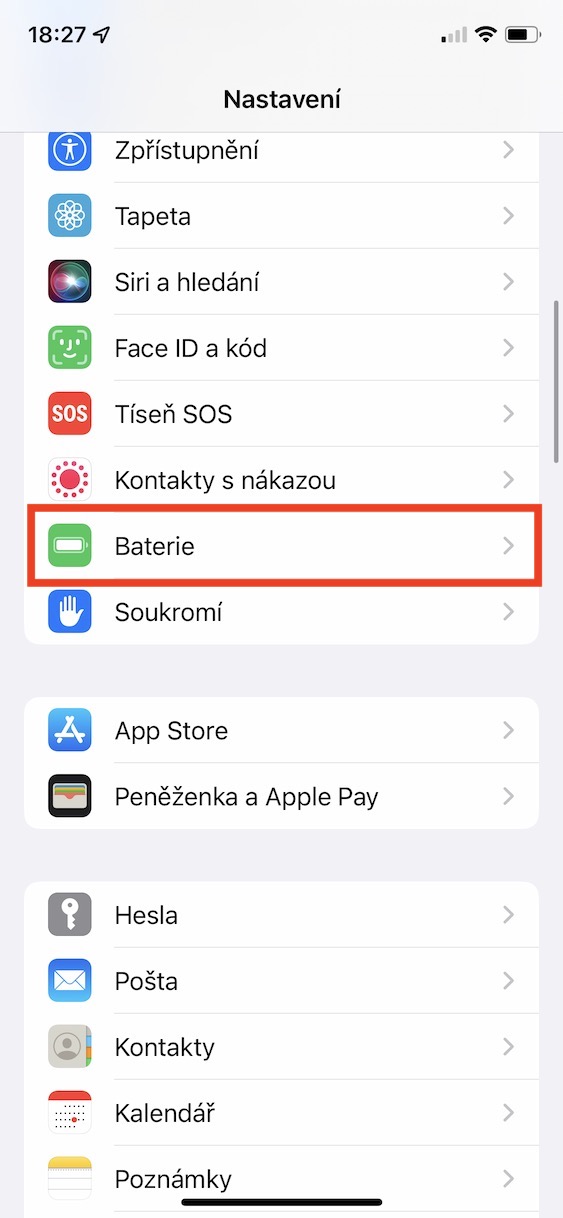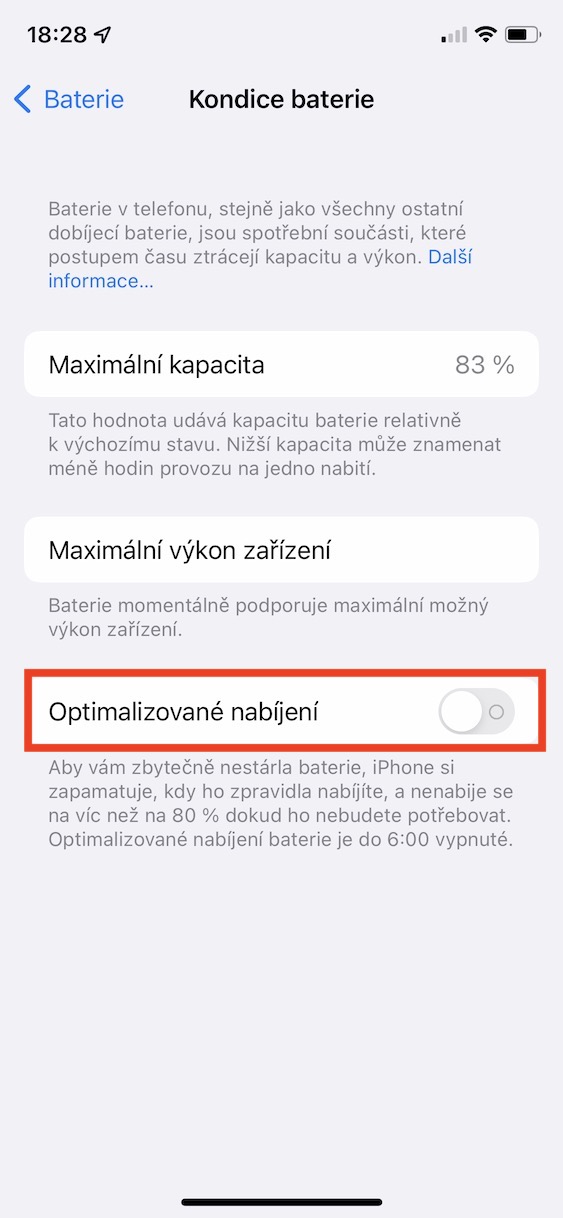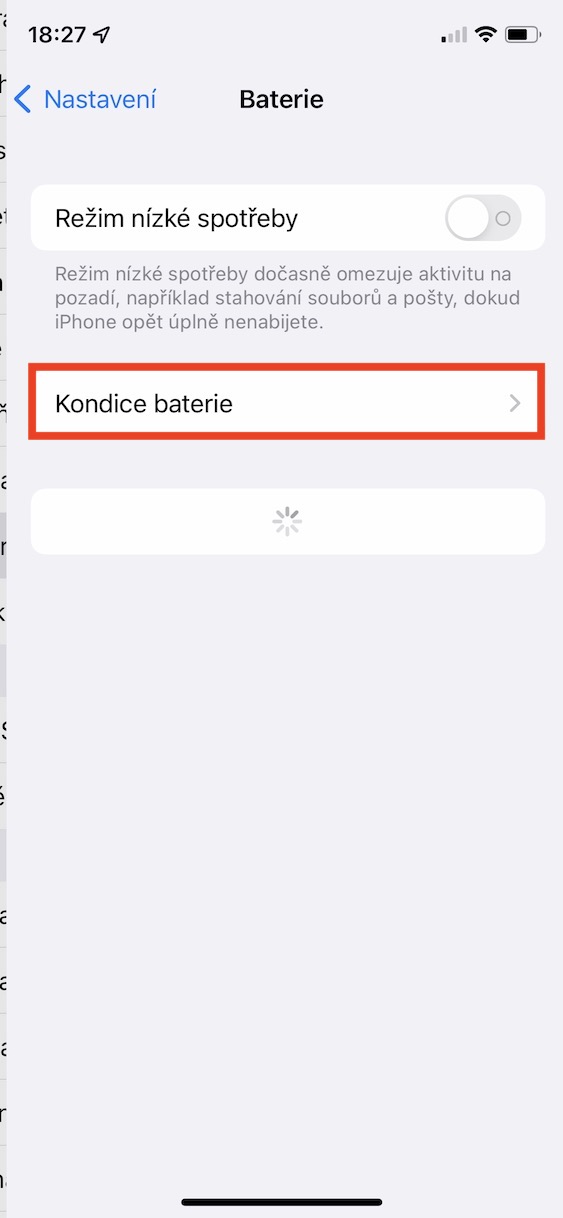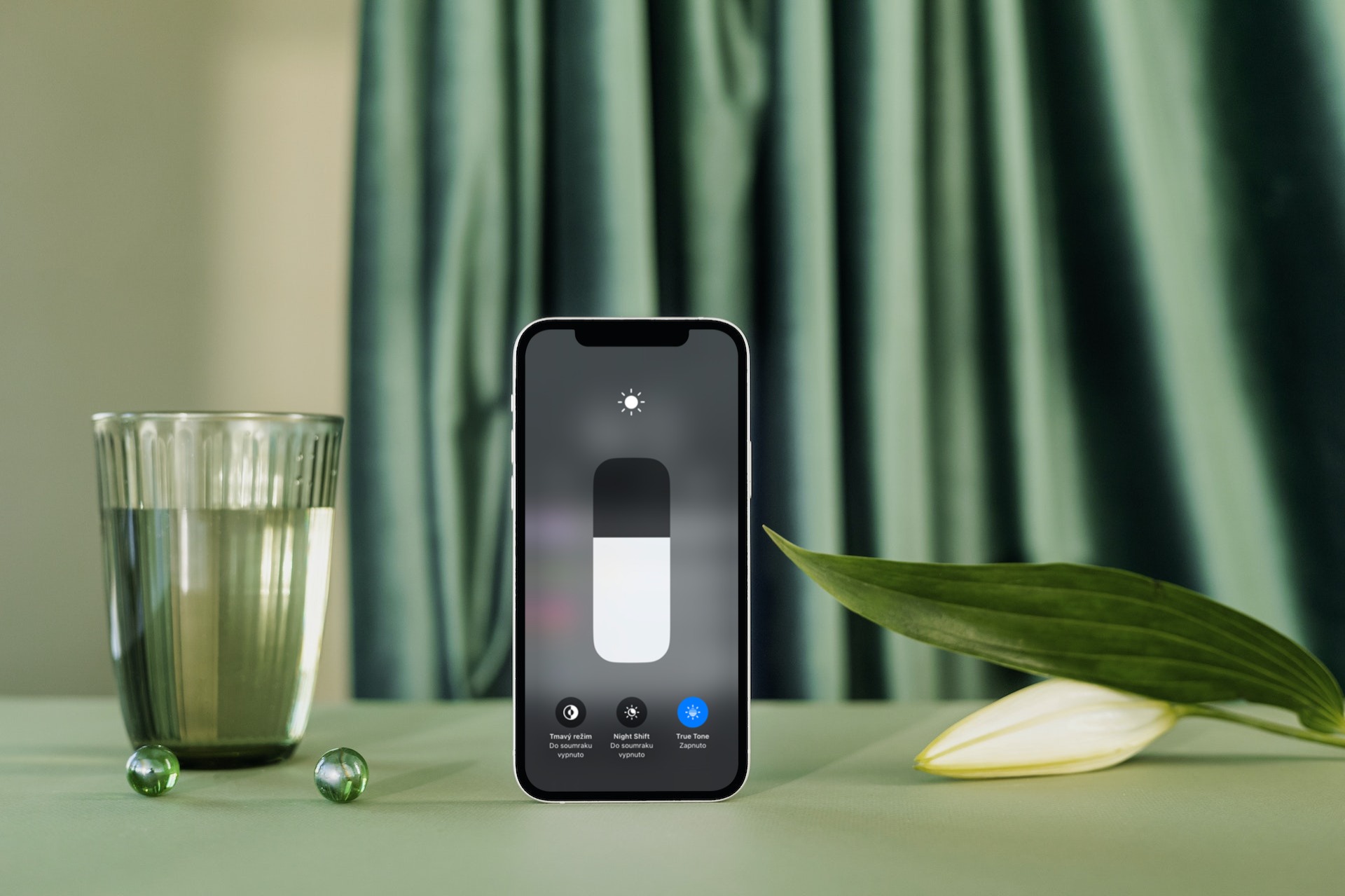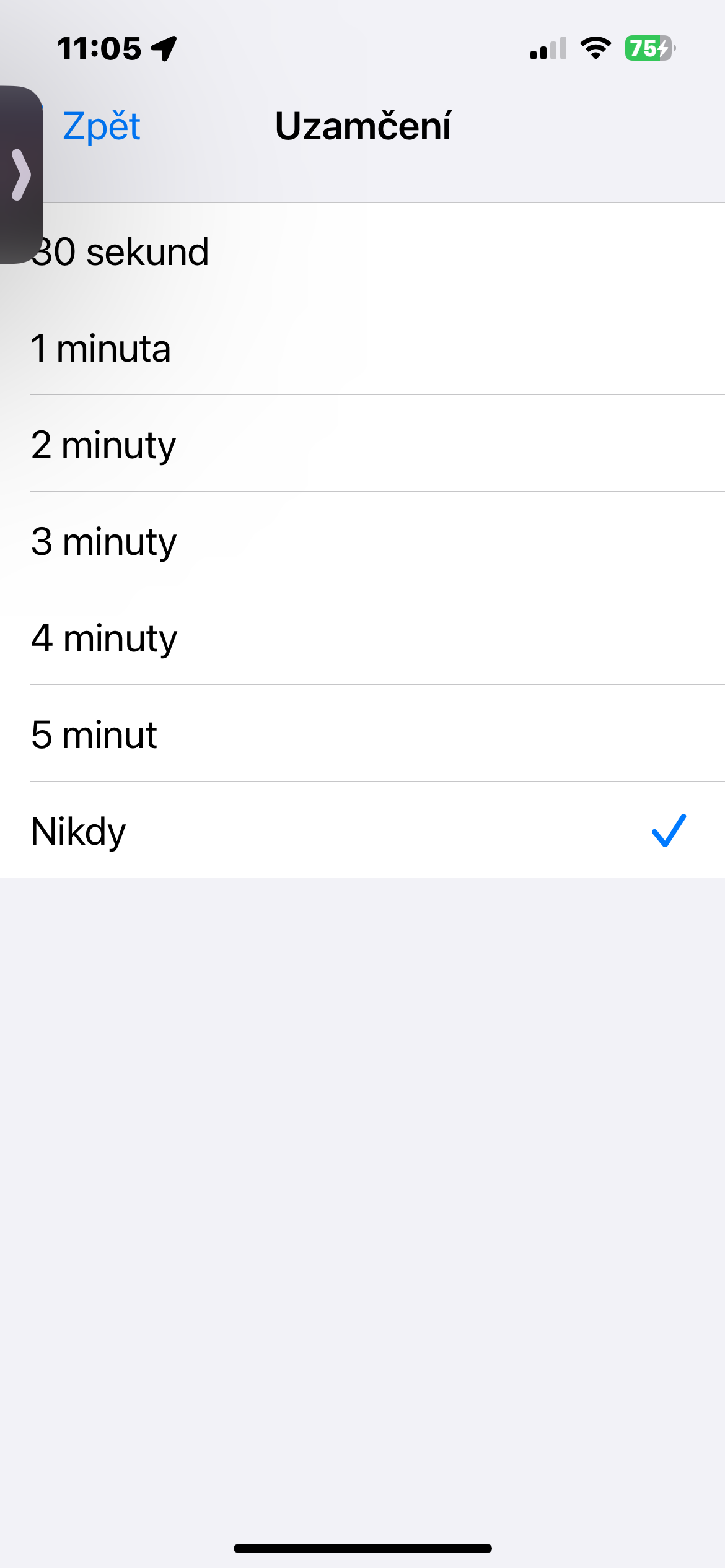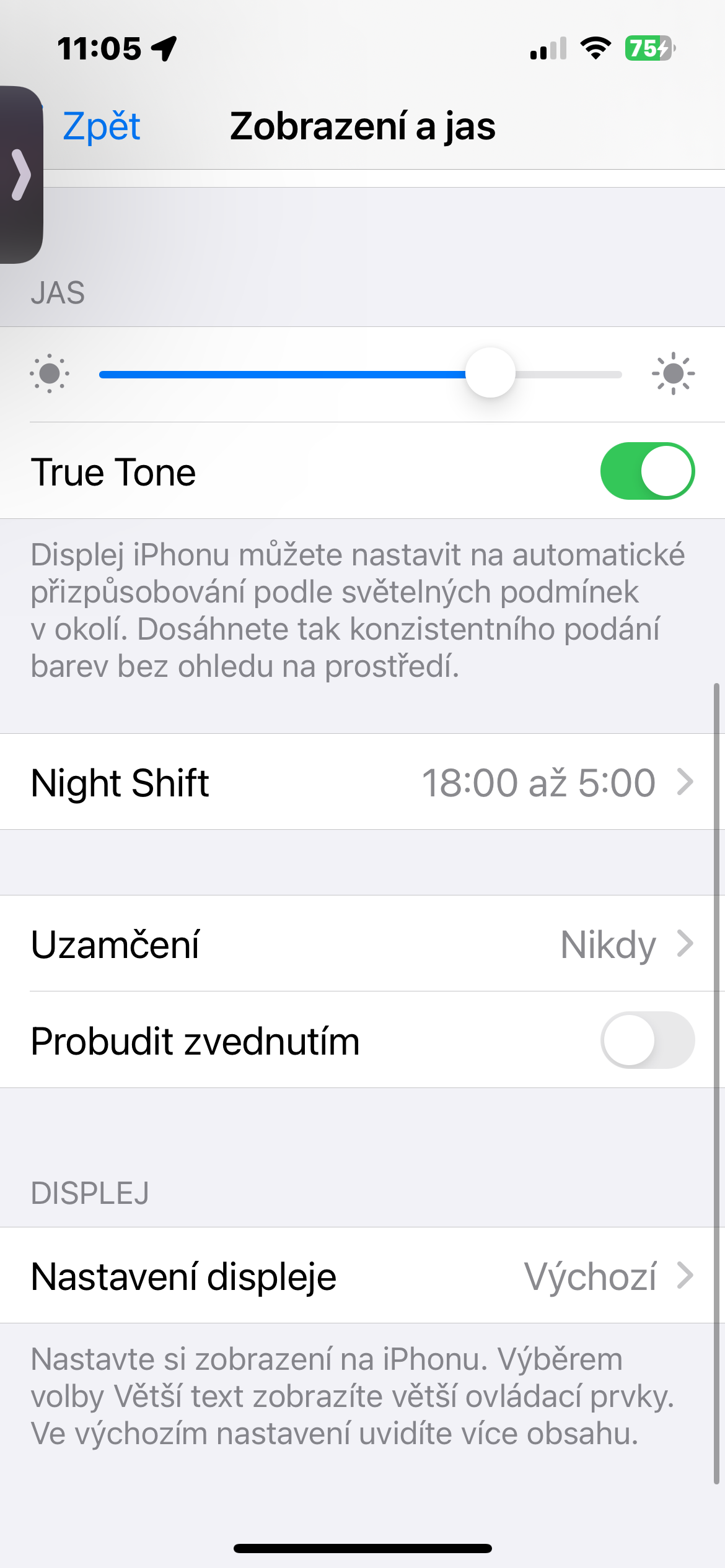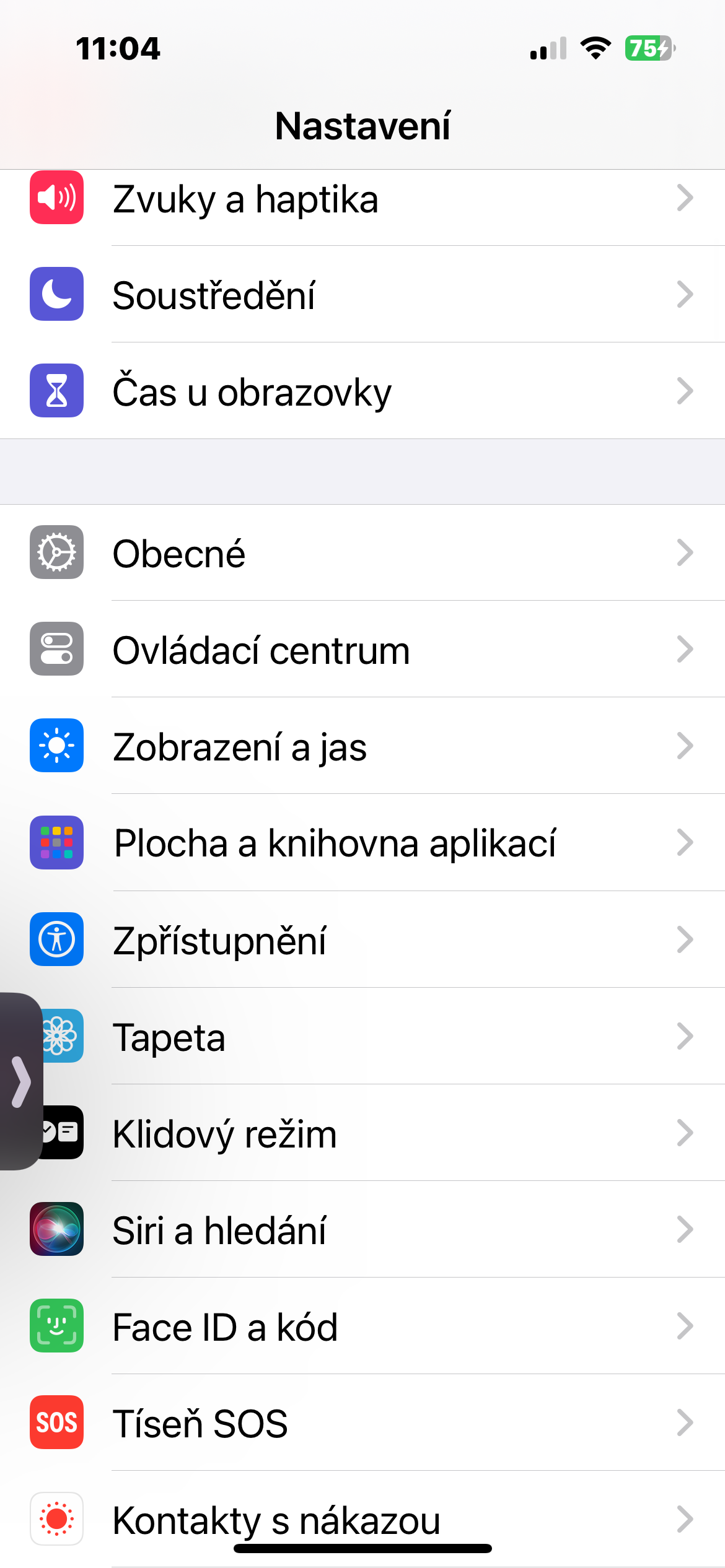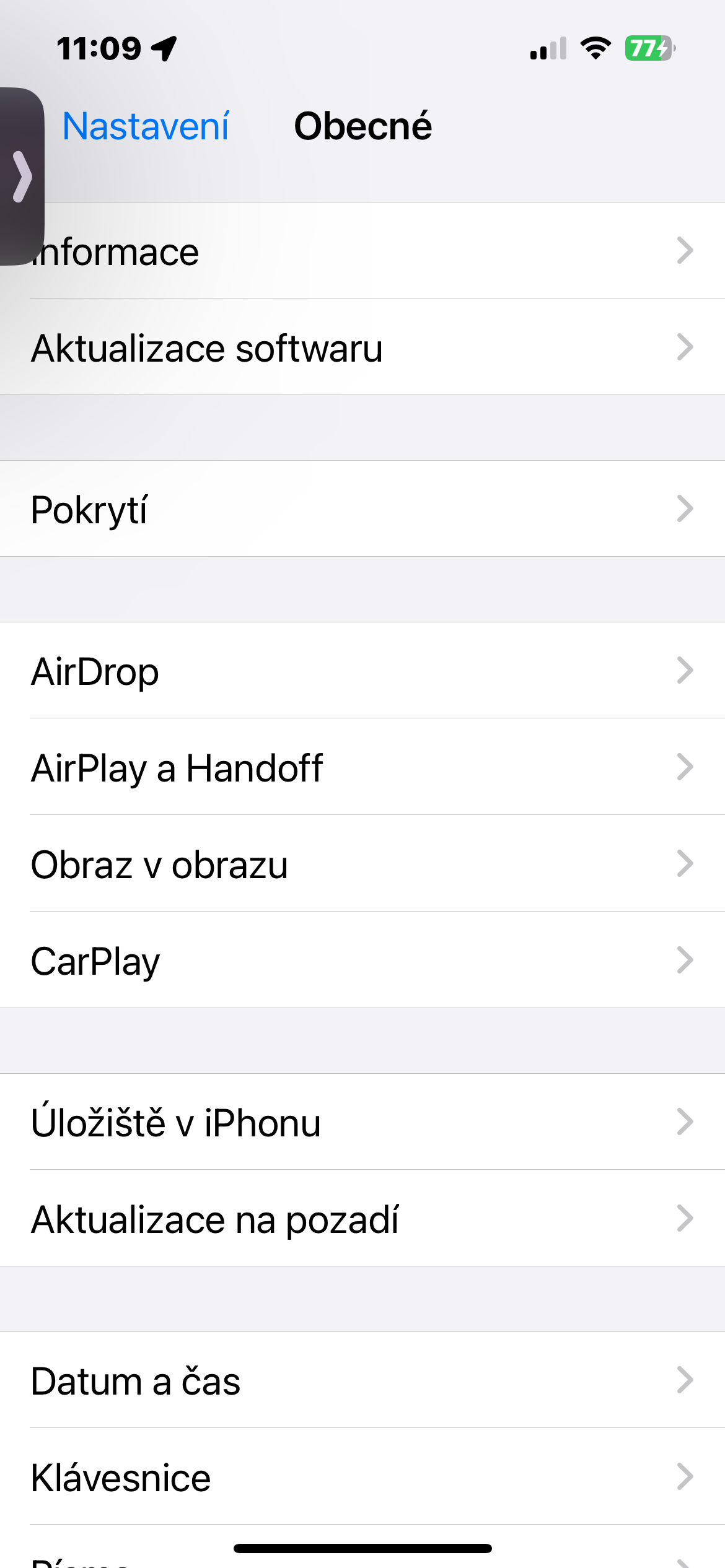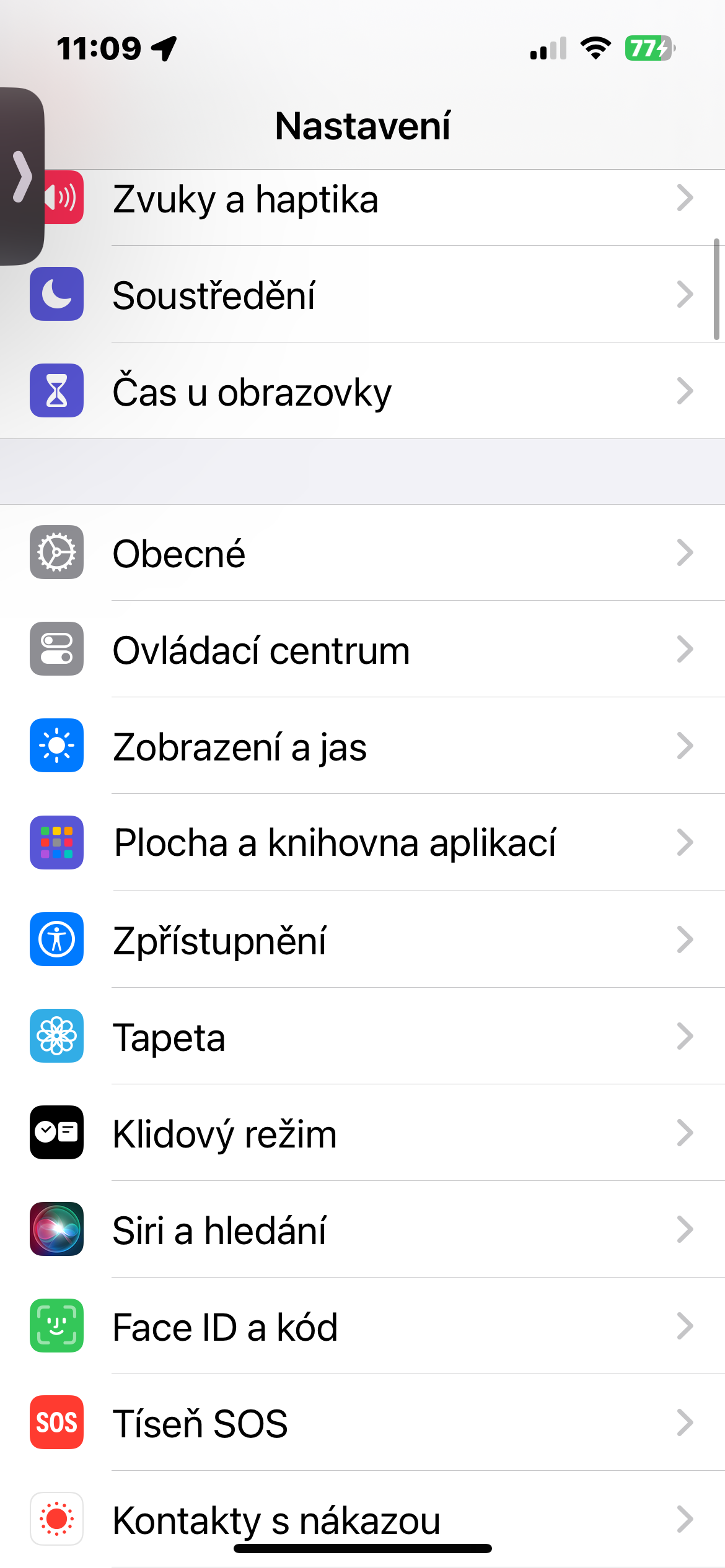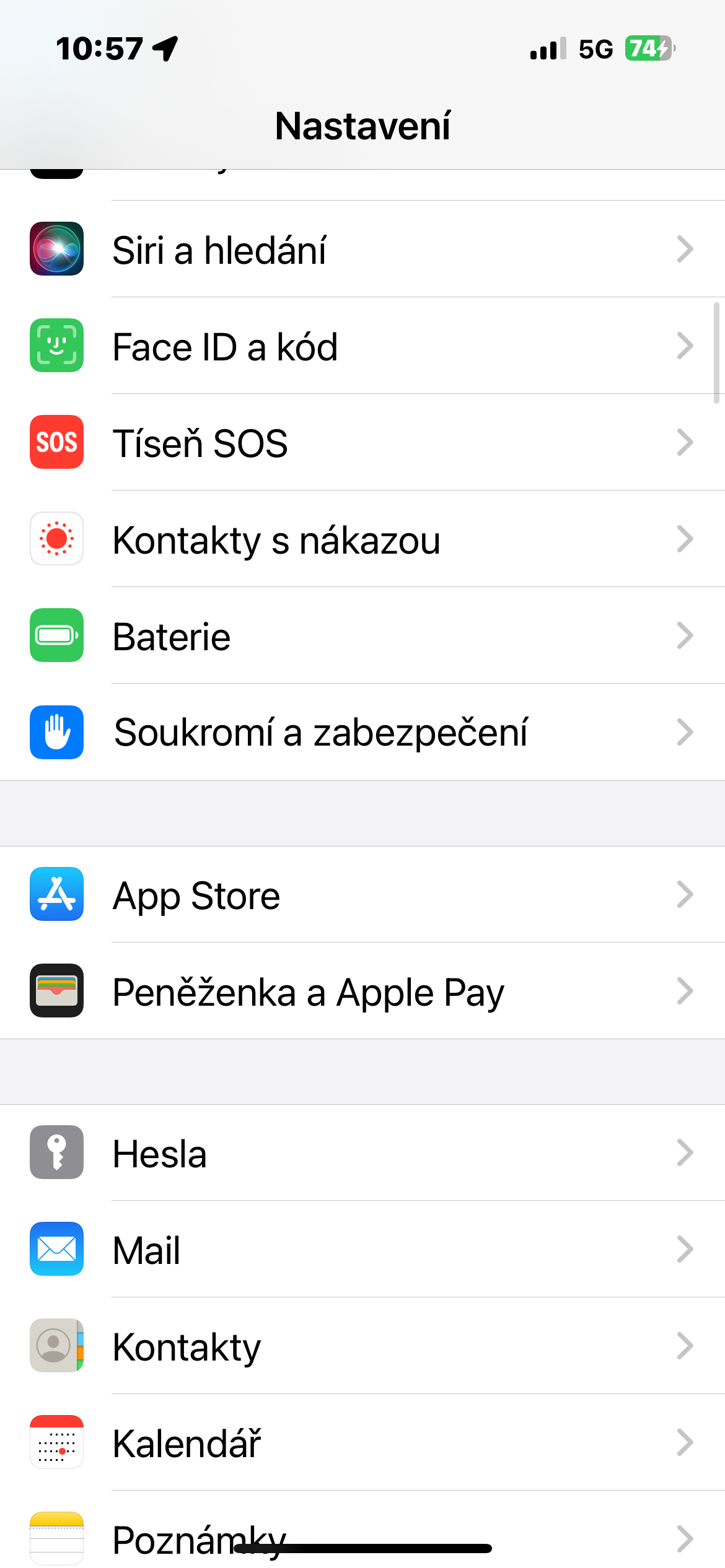Hoʻonui ʻia ka hoʻouka ʻana
Hoʻolālā ʻia ka hoʻouka ʻana i ka pākaukau i hoʻonui ʻia i ke ola holoʻokoʻa o kāu pākaukau iPhone. Aʻo kēia hiʻohiʻona akamai mai kāu mau hana hoʻopaʻa i kēlā me kēia lā a hoʻomaikaʻi i ke ola pākaukau. Hoʻohana nui ia ma ka hoʻemi ʻana i ka nui o ka manawa a kāu iPhone e hoʻolilo ai i kahi moku piha piha. Ke ho'ālaʻia, hiki i kēia hiʻohiʻona ke kali i ka iPhone a hiki i ka wā e pono aiʻoe e uku ma mua o 80%. No ka laʻana, inā e hoʻopaʻa mau ʻoe i kāu kelepona i ka pō, ʻo ka iPhone kēia vzE aʻo ʻo orec a hoʻopaneʻe i ka hoʻopaʻa ʻana ma luna o 80% kokoke i kou manawa ala. Holo ma iPhone e ho'ā i ka optimized hoʻouka Nā hoʻonohonoho -> Battery -> Ola kino a me ka hoʻouka ʻana, a hoʻāla i ka mea Hoʻonui ʻia ka hoʻouka ʻana.
ʻO ke ʻano pākahi haʻahaʻa
Me ka hoʻokuʻu ʻana o iOS 9, ua hoʻokomo ʻo Apple i kahi mode haʻahaʻa haʻahaʻa e hiki ai i nā mea hoʻohana ke ʻoki i kahi mana hou aʻe mai kā lākou mau polokalamu. Ua hoʻomau kēia hiʻohiʻona i kekahi o nā koho maikaʻi loa inā pono ʻoe e hōʻoia i ka make ʻole o kāu iPhone ma mua o kou hiki ʻana i ka charger. Mai ia manawa, ua hele ka hiʻohiʻona i ka Mac, iPad, a me ka Apple Watch. Hiki iā ʻoe ke hoʻohuli i ke ʻano mana i hoʻemi ʻia ma ka hoʻāla ʻana Kikowaena Manao a paʻi i ka tile me ka ikona pākaukau, a laila e huli melemele.

E hoemi i ka olinolino o ka hoikeike
ʻO kekahi hana ʻē aʻe e hiki ai iā ʻoe ke hana e hōʻemi koke i ka hoʻohana ʻana i ka pākaukau o kāu iPhone ʻo ka hōʻemi ʻana i ka ʻōlinolino o kāna hōʻike. E like me ka ho'ā ʻana i ke ʻano haʻahaʻa haʻahaʻa, hoʻāla i ka Center Control a ma ka slider me ka hōʻailona lā, e hoʻemi i ka ʻōlinolino o kāu hōʻike iPhone.
E hoemi ana i ka manawa e pio ai ka hoikeike
ʻO ka hōʻike iPhone kekahi o nā ʻāpana me ka hoʻohana mana nui loa. ʻO ka lōʻihi o ka hoʻomālamalama ʻana, ʻoi aku ka nui o ka ikehu. Ma ka ho'ēmiʻana i ka nui o ka manawa o ka pale i ka wā ʻaʻole ʻoe e hoʻohana ikaika ana, hiki iā ʻoe ke mālama i ka nui o ka mana pākahi. He mea maikaʻi loa kēia inā ʻoe e nānā pinepine i nā leka hoʻomaopopo a i ʻole ka manawa, akā ʻaʻole pono e launa pū me ke kelepona no nā manawa lōʻihi. Hiki iā ʻoe ke hoʻololi i ka manawa e pio ai ka hōʻike Nā hoʻonohonoho -> Hōʻike a me ka mālamalama -> Laka.
Hoʻopaʻa i nā hōʻano hou ʻana o ka polokalamu
ʻO kekahi o nā hiʻohiʻona liʻiliʻi e hiki ke hoʻokahe i ka pākaukau o kāu iPhone ʻo ia ka hiʻohiʻona hou o ka app background. Hāʻawi kēia hiʻona i nā polokalamu e hōʻano hou i ka ʻike ma ke kua i ka wā e pili ana i ka Wi-Fi a i ʻole ka ʻikepili kelepona. He maʻalahi, akā hiki ke hoʻololi nui i ka hana pākaukau. Hoʻopau ʻoe i ka mea hou i loko Nā hoʻonohonoho -> General -> Nā Hou Hou -> Nā Hou Hou, kahi e hiki ai iā ʻoe ke hoʻopau i nā mea hou no ka ʻikepili kelepona, no nā polokalamu pākahi, a i ʻole.